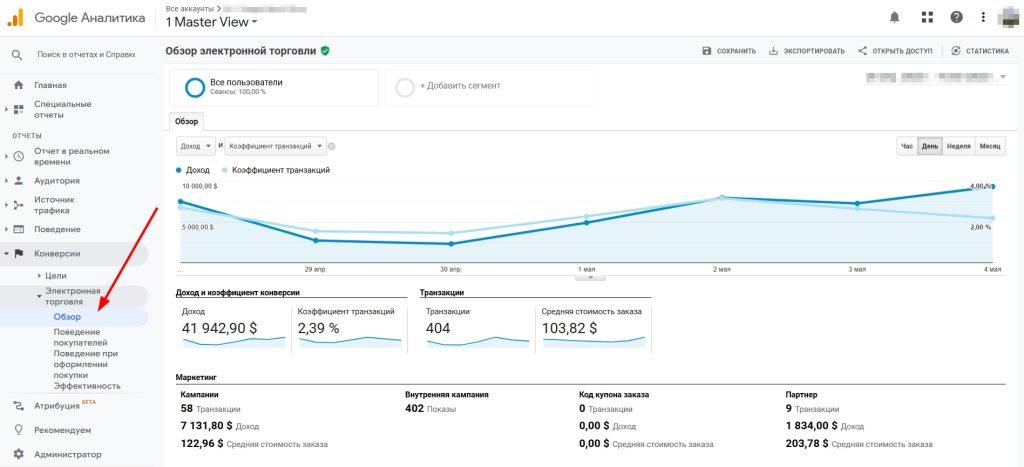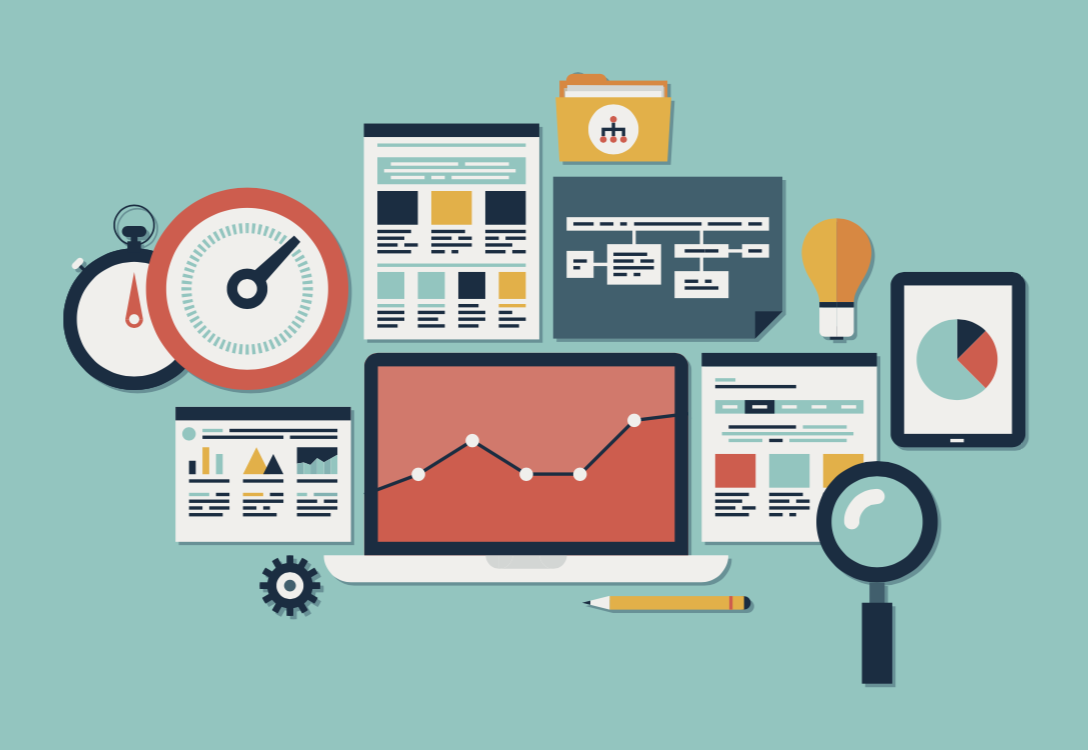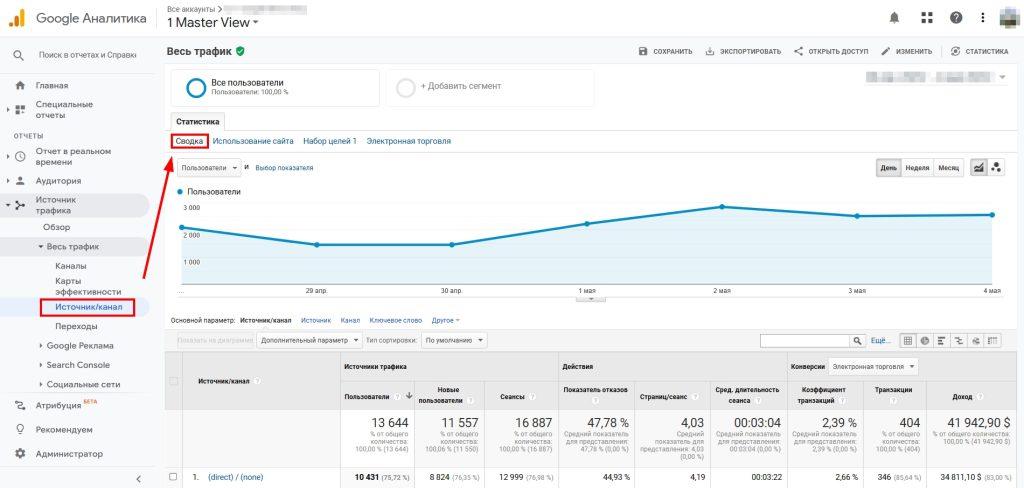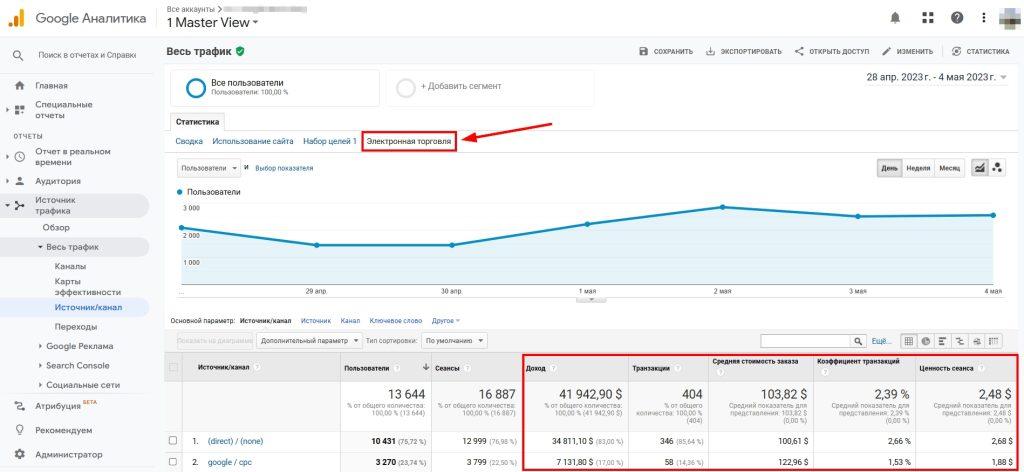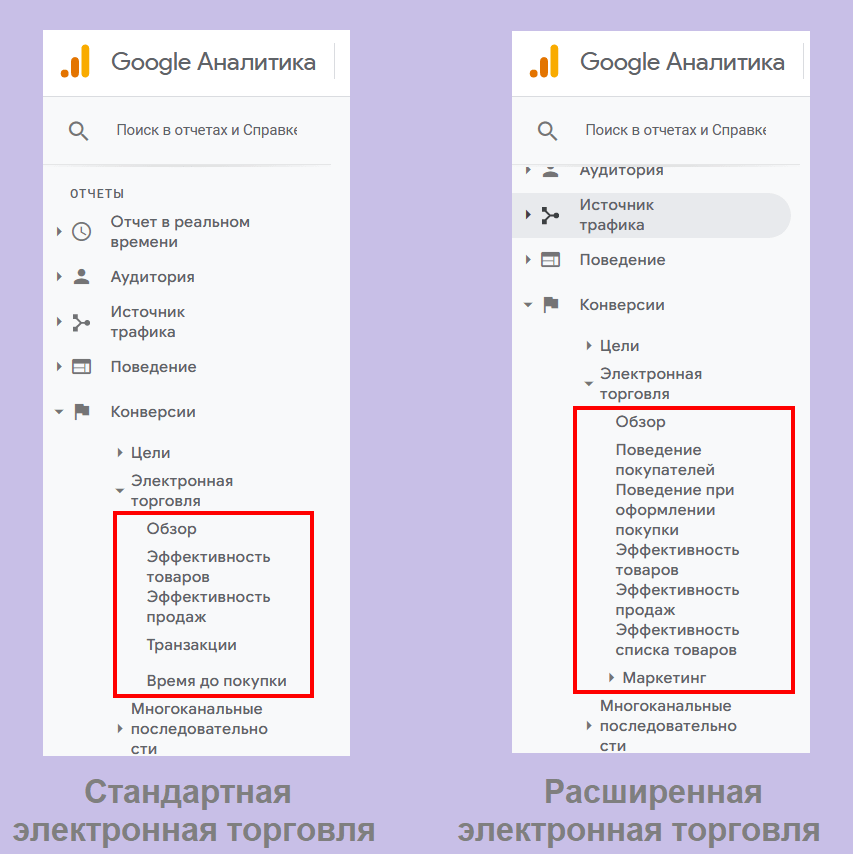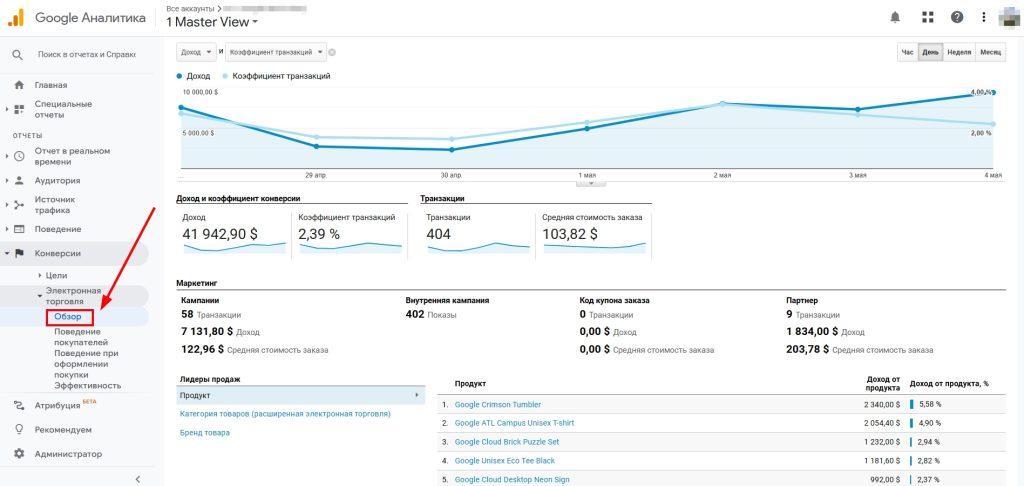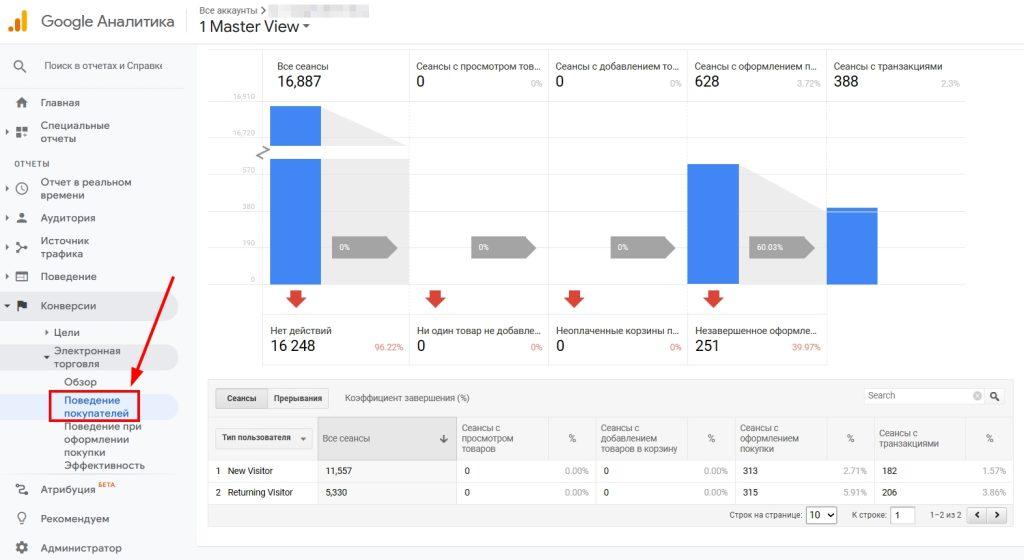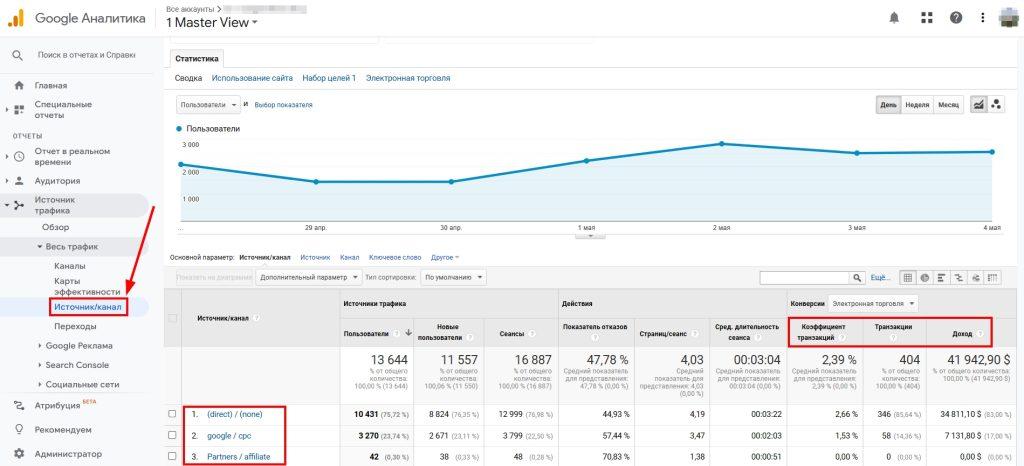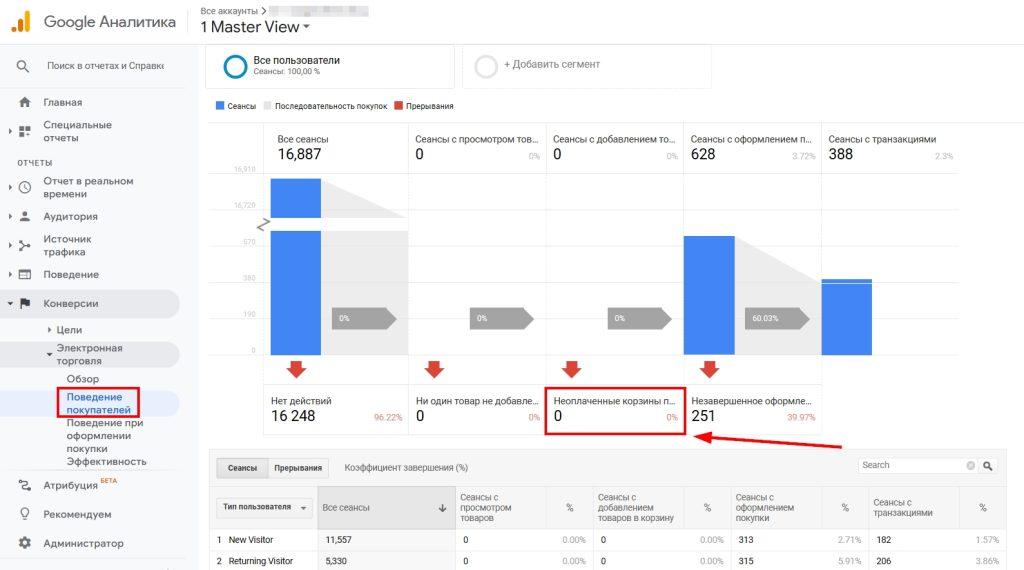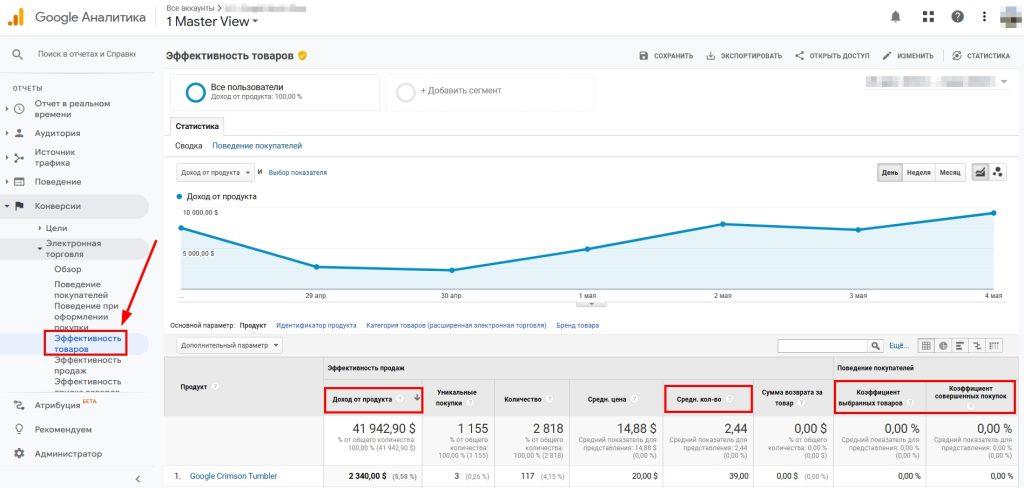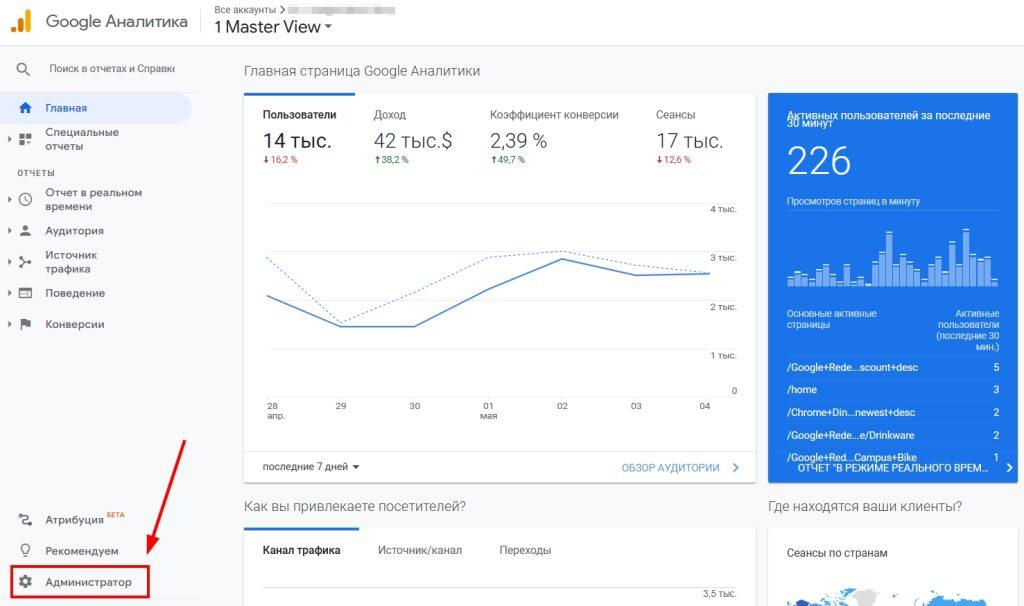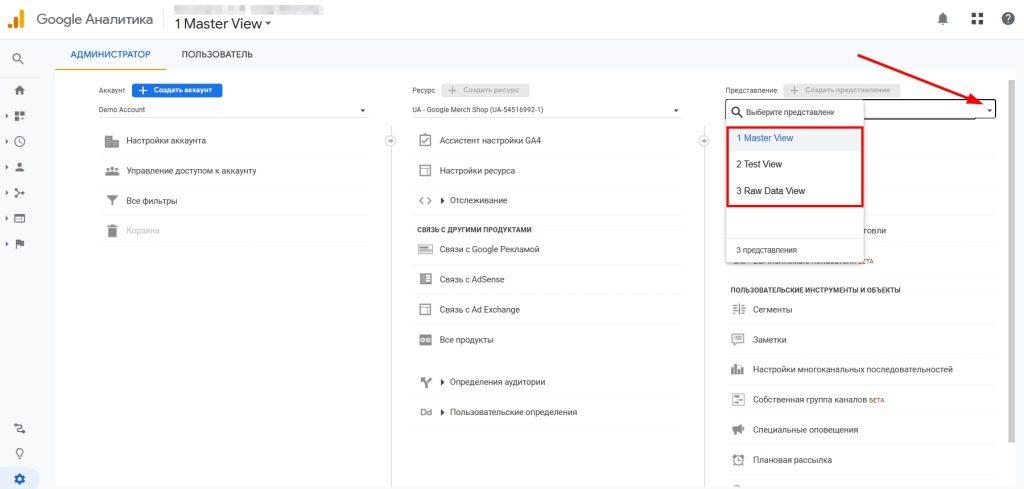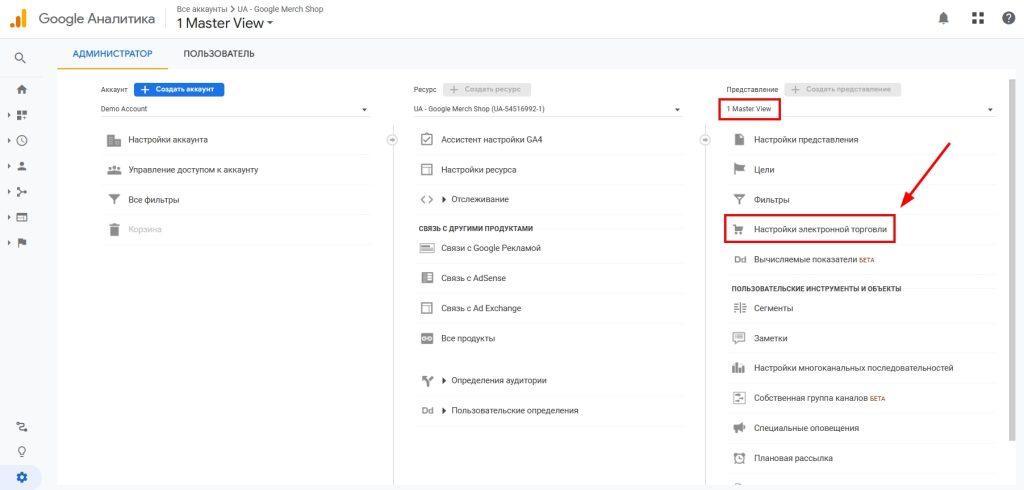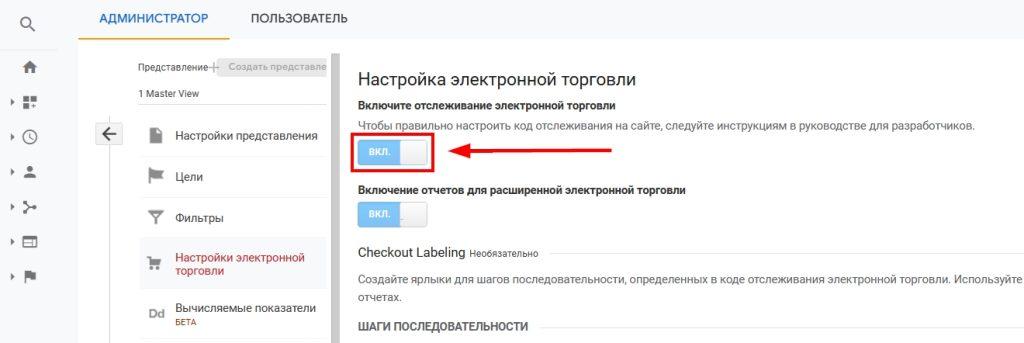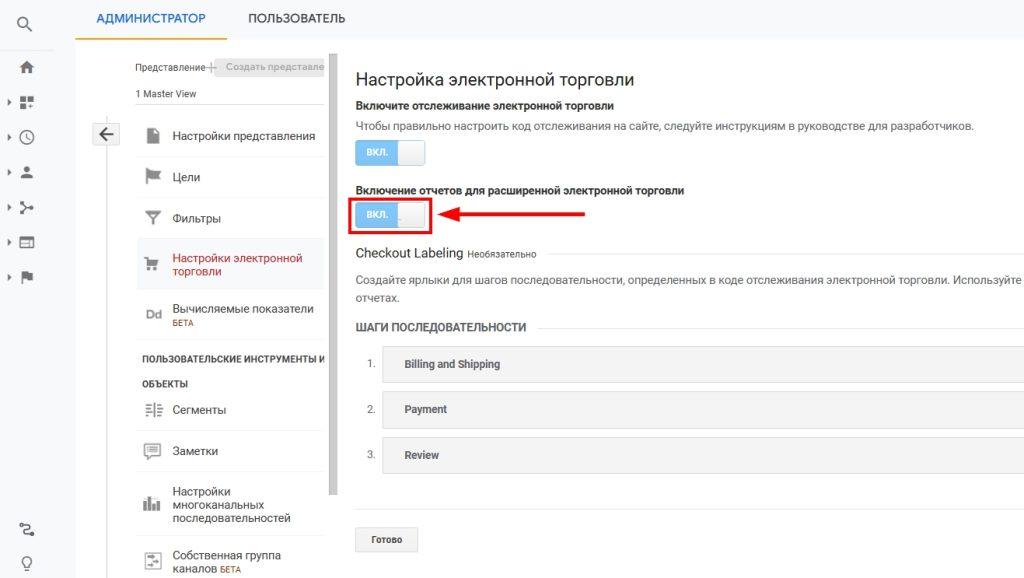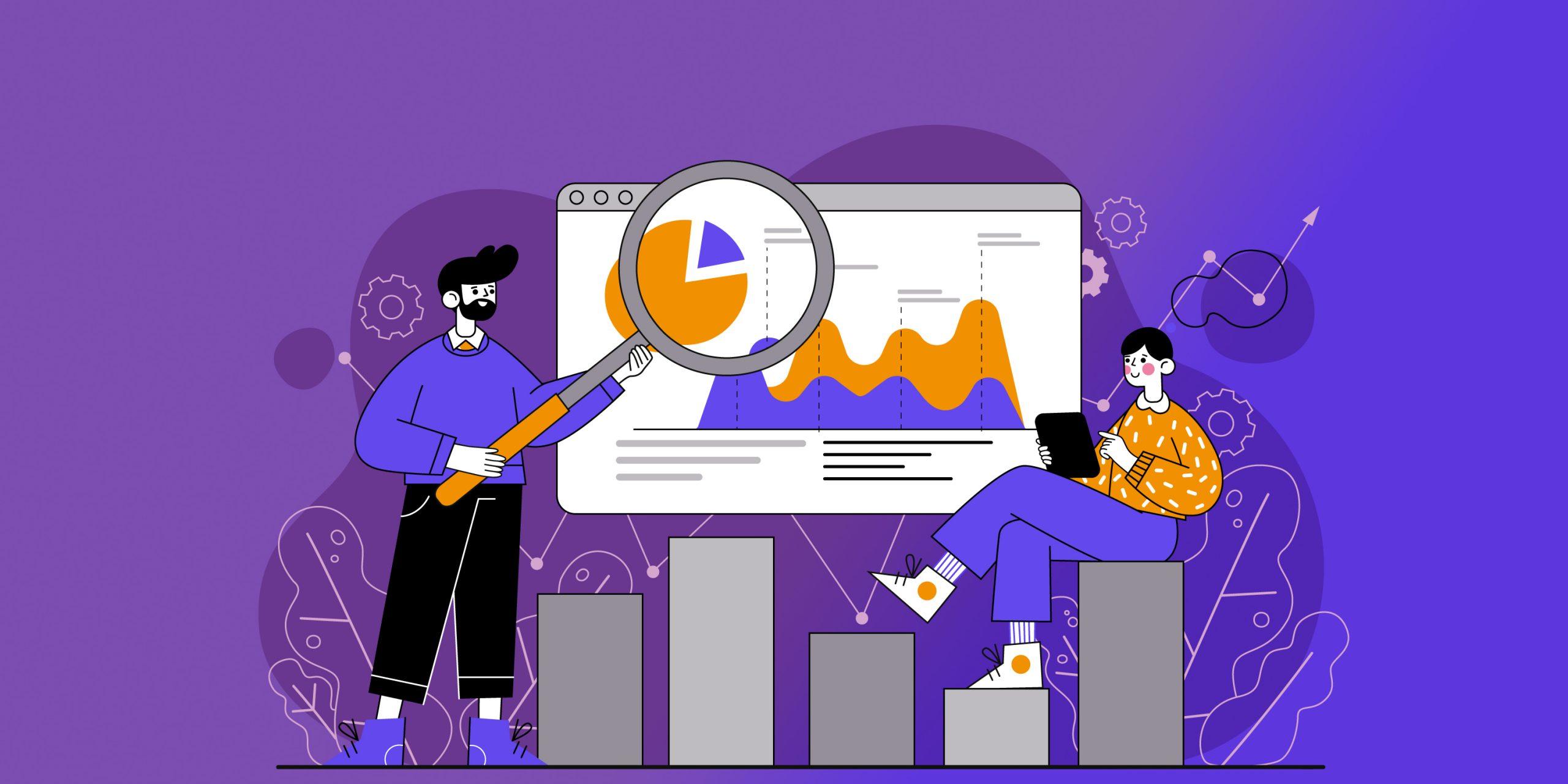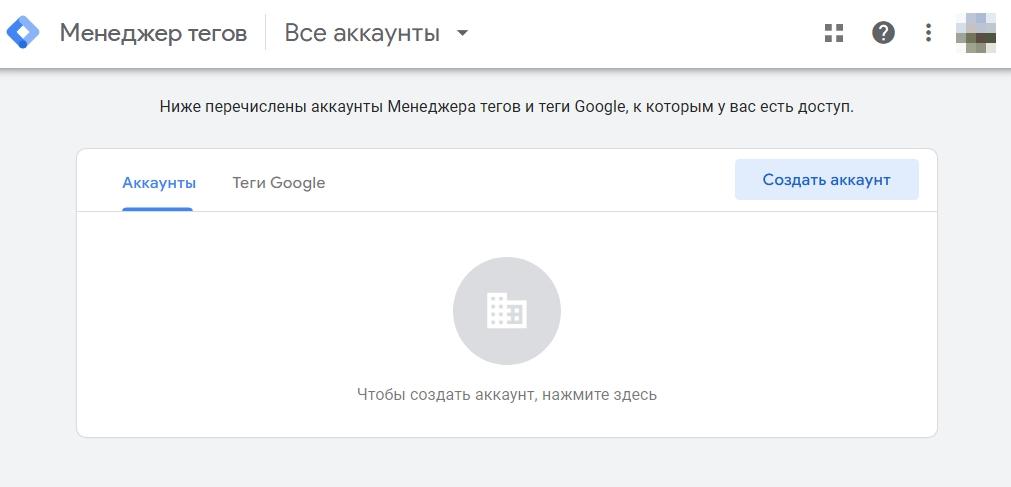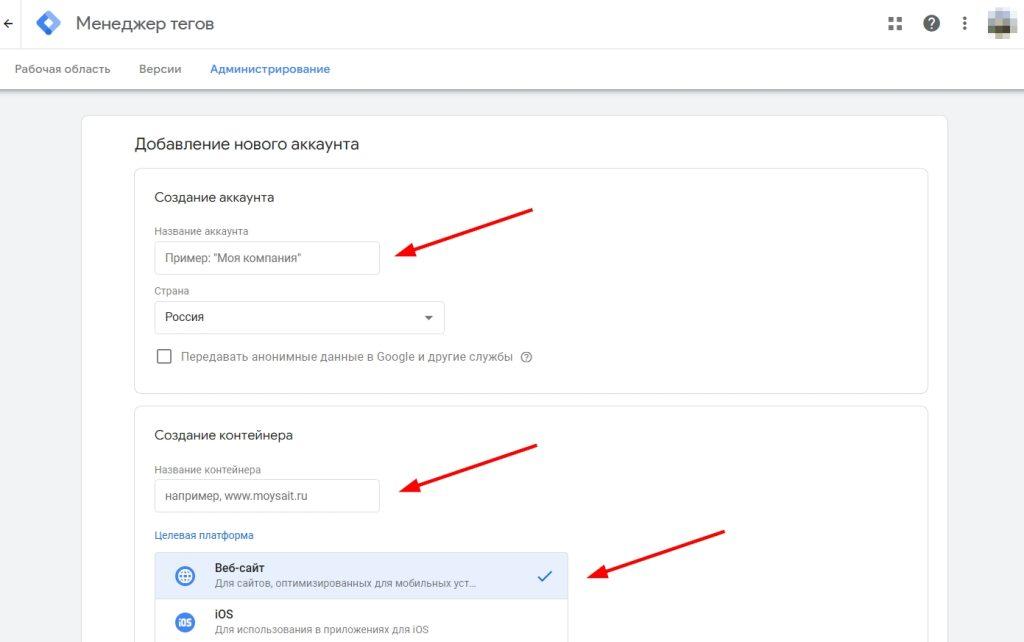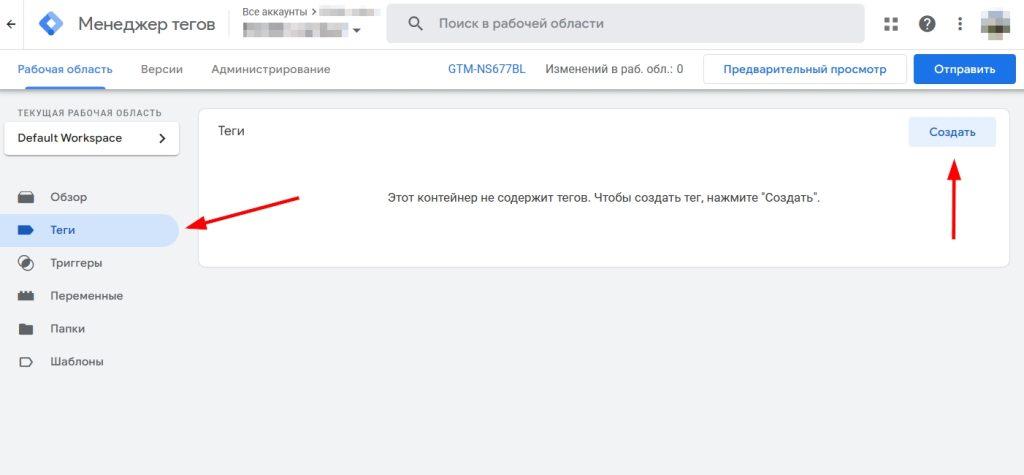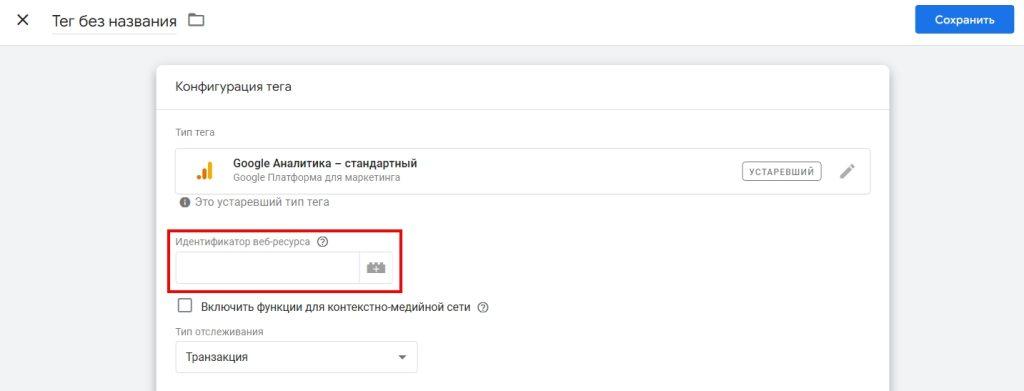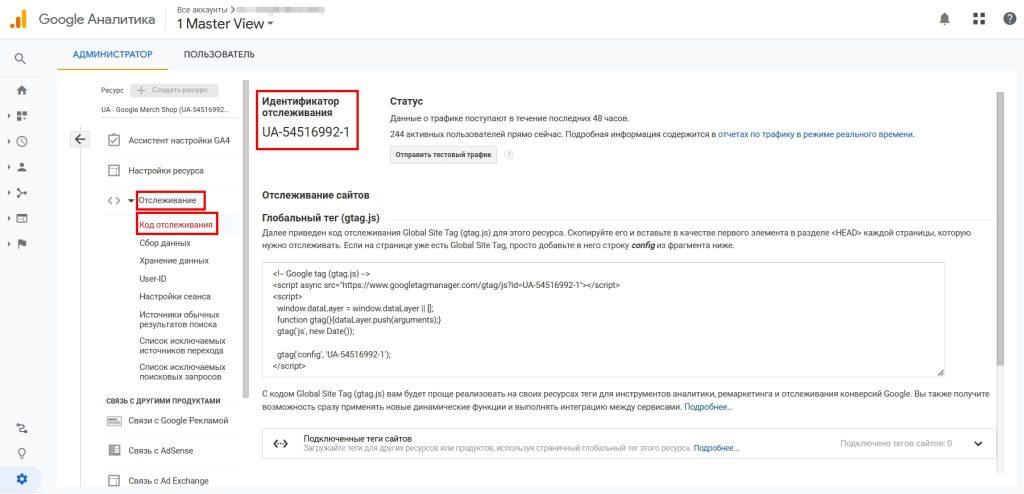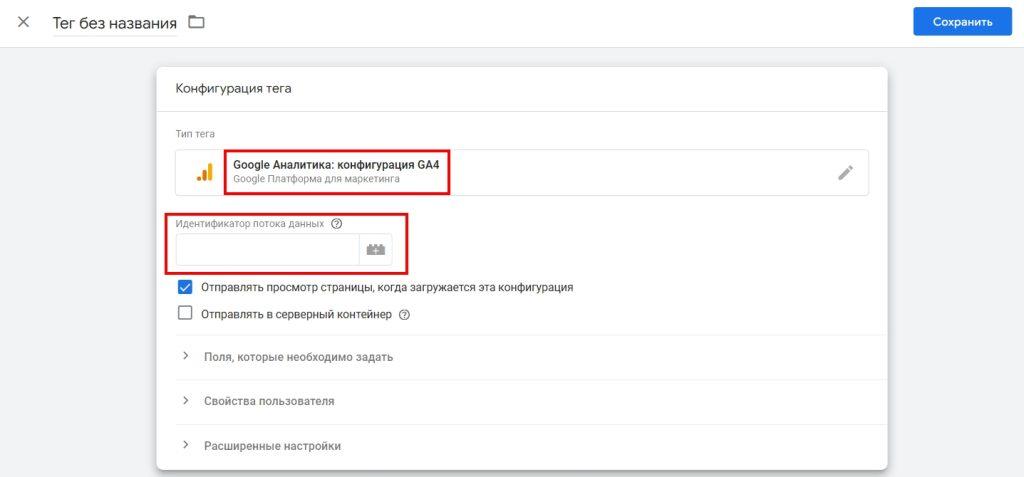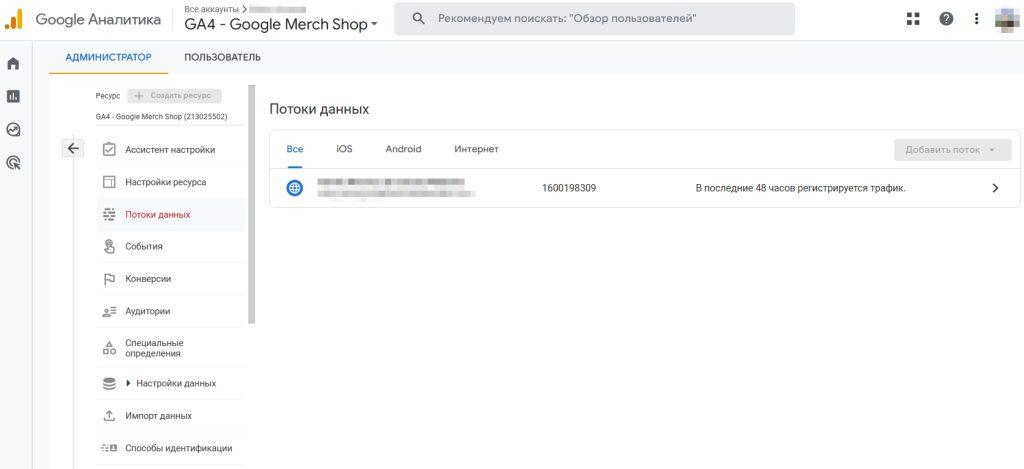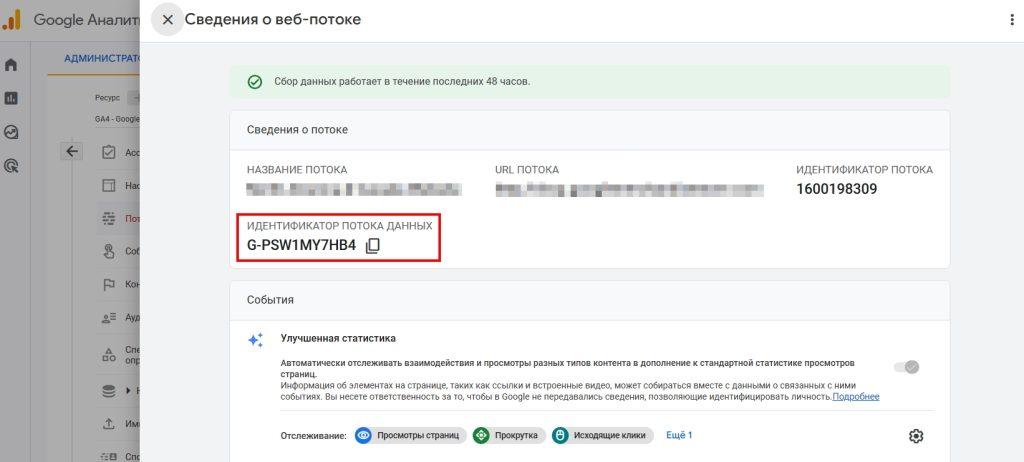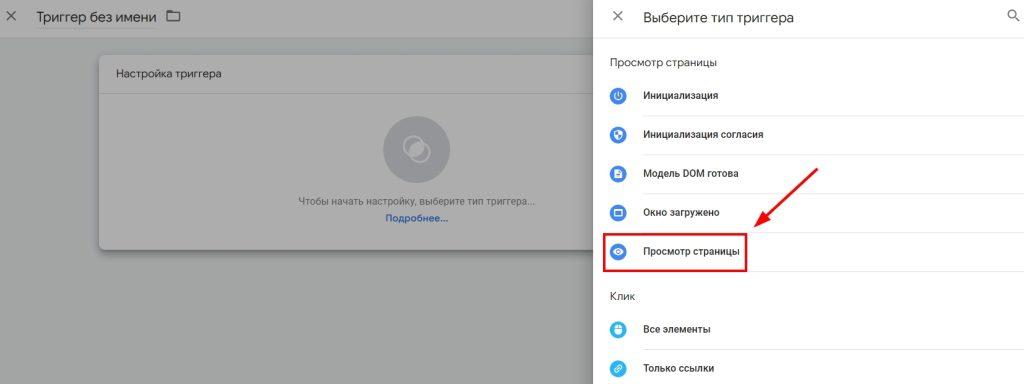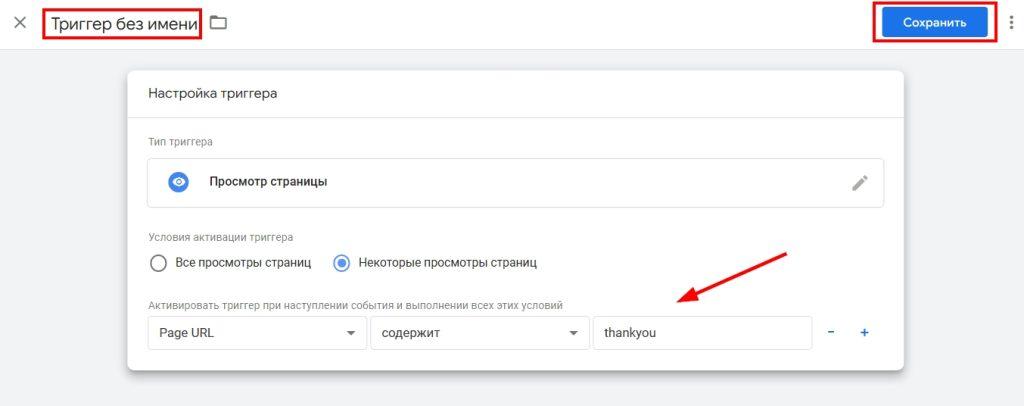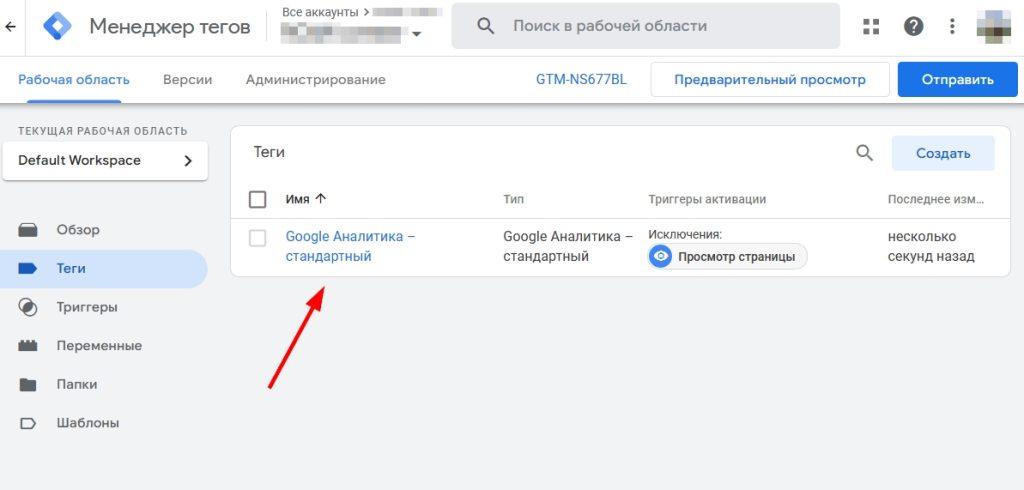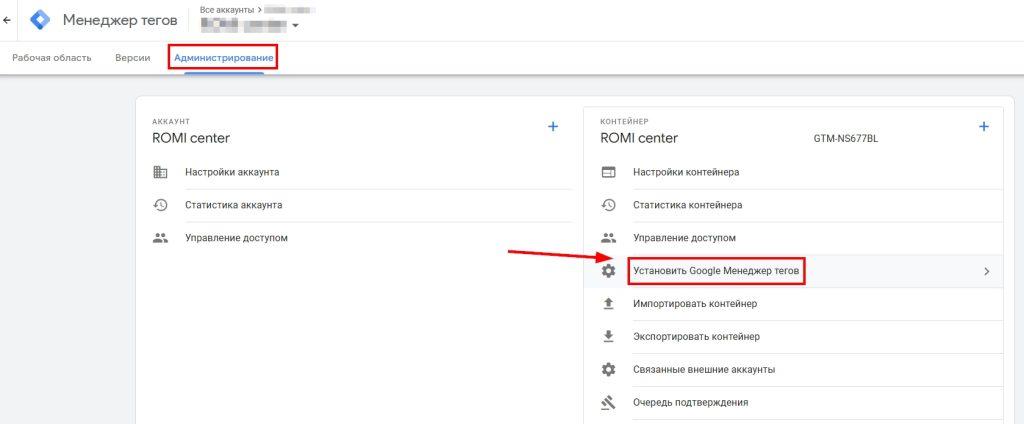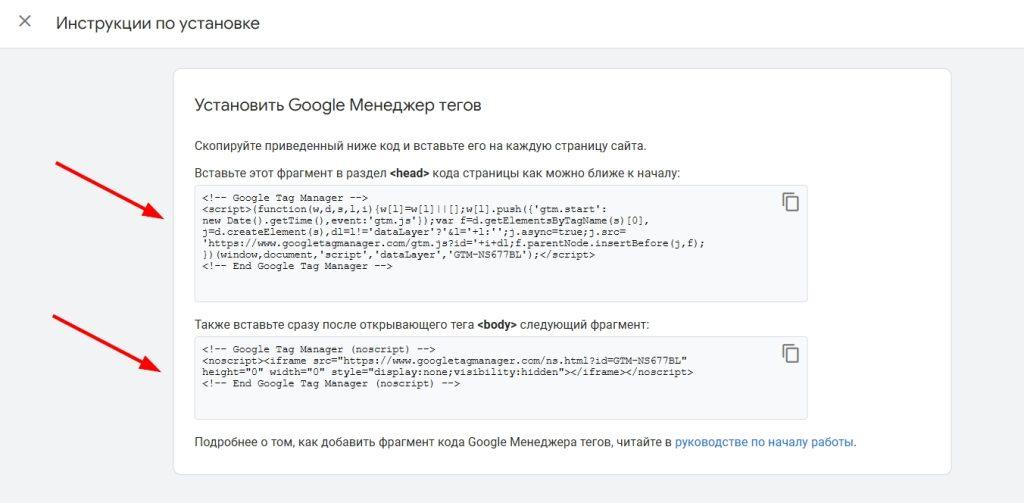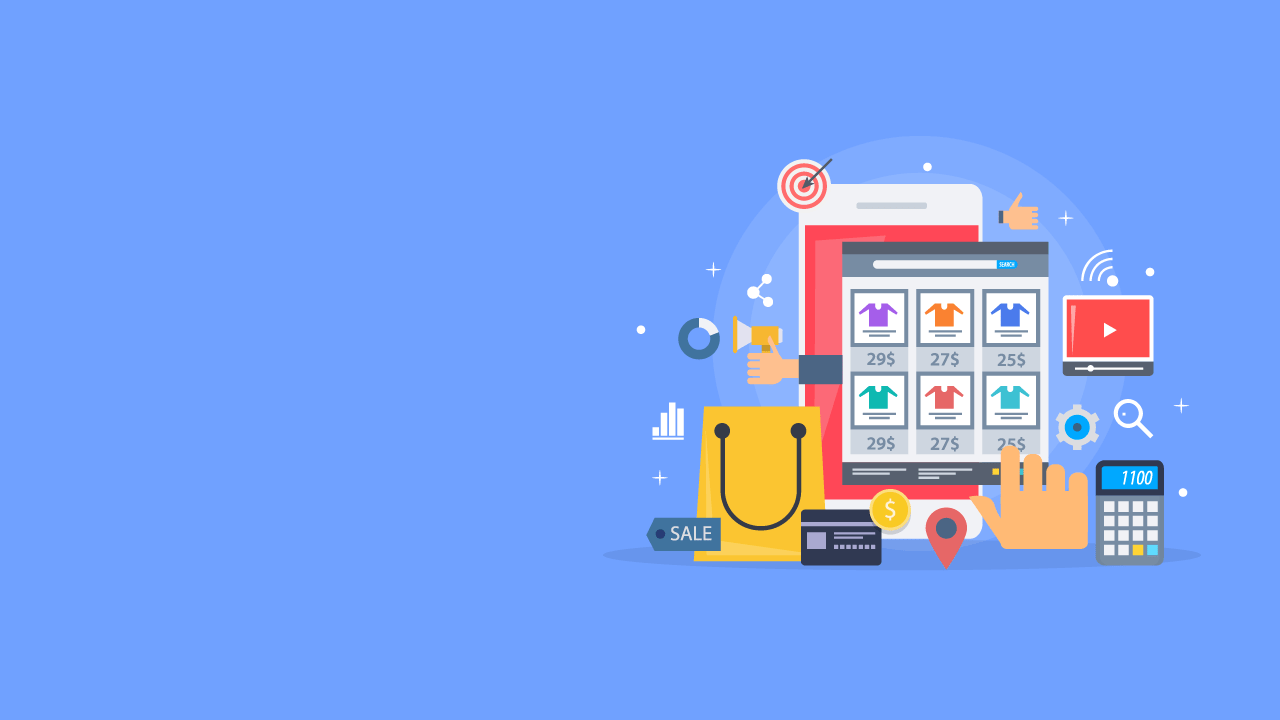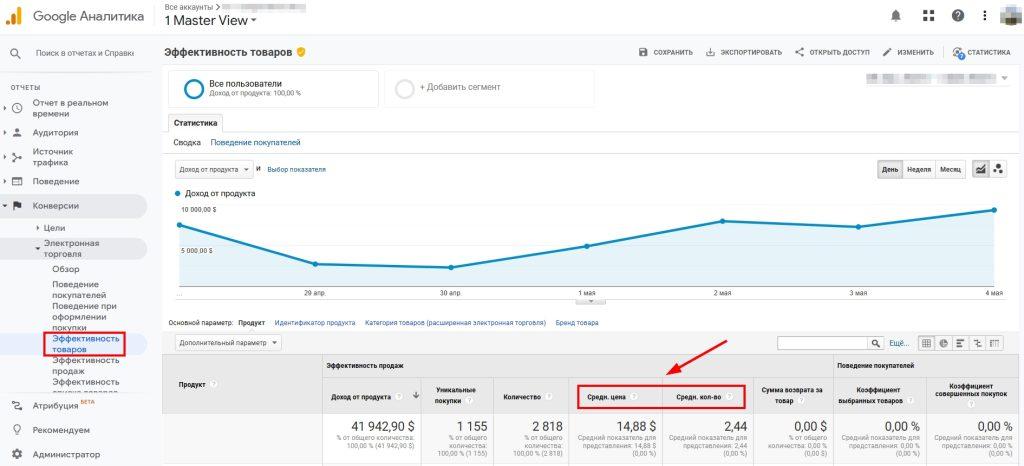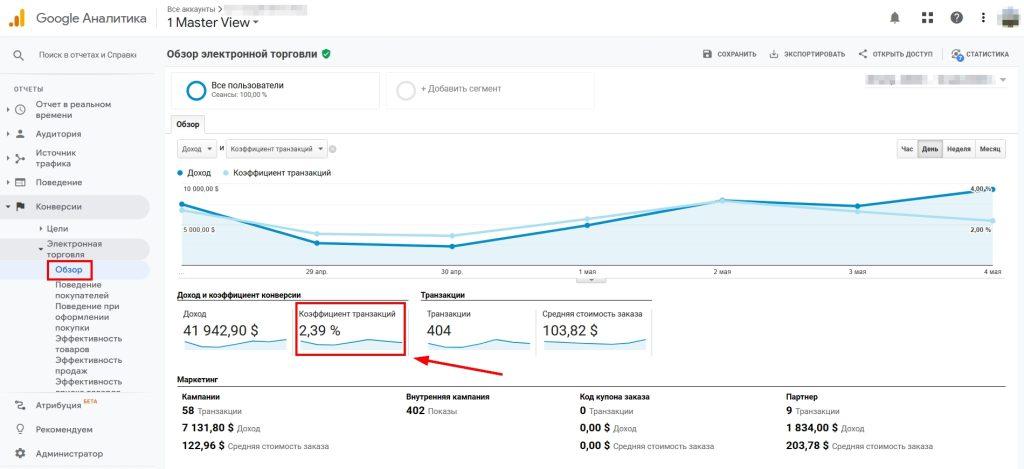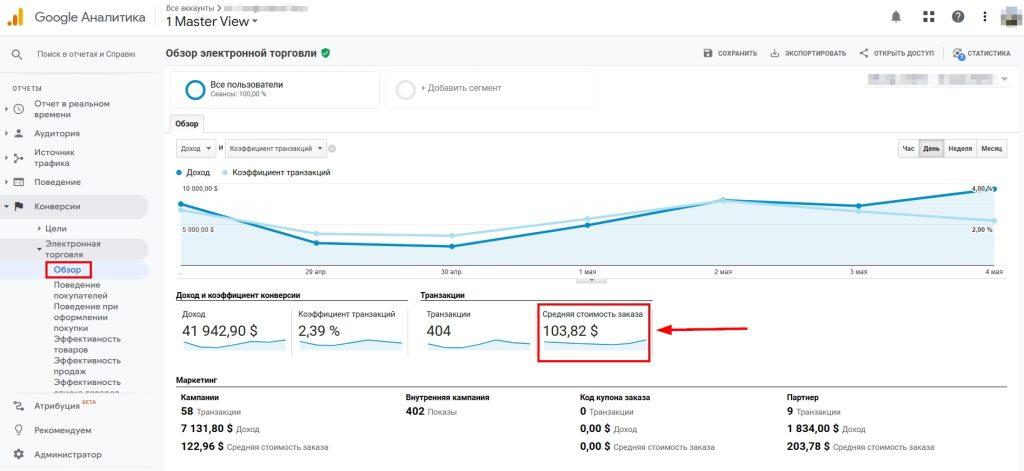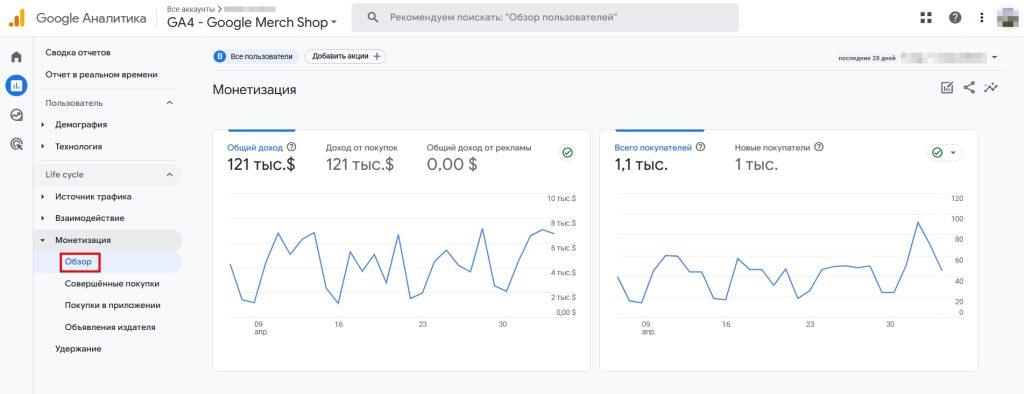Статья обновлена 11.05.2023
Google Analytics, или GA, может сообщить многое о посещаемости и аудитории вашего сайта. С помощью сервиса можно проверить показатели отказов и коэффициенты конверсии, уточнить информацию о демографических характеристиках аудитории, просмотрах целевых страниц и так далее. Всё это дает количественные данные о поведении и действиях пользователей. Но для онлайн-бизнеса одной этой информации недостаточно. Здесь на помощь приходит настройка электронной торговли Google Analytics. Она поможет не просто понимать путь пользователя на сайте, но и проводить товарную аналитику. Последнего трудно добиться с помощью обычных конверсий, так как они не учитывают товары, их количество, варианты, цены и так далее.
Что такое электронная торговля в Google Analytics
Электронная торговля — функция Google Analytics, которая отслеживает покупательскую активность на вашем сайте.
В версии Universal Analytics она так и называется — электронная торговля. В новой версии аналитики Google Analytics 4 эта опция носит имя «Монетизация». Вне зависимости от версии аналитики Google вы можете использовать электронную торговлю для контроля и анализа транзакций, доходов, проданных товаров и так далее.
Информация из электронной коммерции в Google Analytics позволит увидеть следующие параметры:
- товары с большим или малым количеством продаж;
- средний доход и число товаров на одну транзакцию;
- коэффициент конверсии в покупку;
- изменения доходов с течением времени.
Отчеты по электронной торговле в версии Universal Analytics находятся в разделе «Конверсии» — «Электронная торговля».
Вы также можете найти показатели электронной коммерции Гугл Аналитикс предыдущей версии в других отчетах. Где именно?
1. На вкладке «Сводка» в большинстве отчетов
В столбце «Конверсии» выберите представление «Электронная торговля», чтобы просмотреть такие показатели, как конверсии, транзакции и доход для параметров, относящихся к конкретному отчету. Рассмотрим это на примере отчета «Источники трафика» — «Весь трафик» — «Источник/канал».
2. На вкладке «Электронная торговля» в большинстве отчетов
Здесь отображаются такие показатели, как средняя стоимость заказа и ценность сеанса. На скрине ниже приведен пример того же отчета «Источники трафика» — «Весь трафик» — «Источник/канал» с переключением на вкладку «Электронная торговля».
Также здесь указываются показатели дохода, транзакций, коэффициента транзакций.
Настройка расширенной и стандартной электронной торговли в Google Analytics
Предыдущая версия аналитики Universal Analytics предлагает 2 типа отчетов по электронной торговле: стандартные и расширенные.
- Стандартная электронная торговля Гугл Аналитикс отслеживает типовые показатели: доход, коэффициент конверсии, средняя стоимость заказа и эффективность товаров.
- Расширенная электронная торговля добавляет больше детализированных данных, например, отчеты по этапам оформления заказа и пути к покупке. Настройка расширенной электронной торговли Google Analytics позволяет увидеть эффективность промокодов, купонов, других рекламных акций. А также оценить результаты ваших маркетинговых усилий в полной мере.
Для чего можно использовать электронную торговлю в Google Analytics
Подключение и настройка e-commerce необходимы для отслеживания количества покупок и других данных о продажах, таких как:
- общий доход;
- общее количество транзакций;
- коэффициент конверсии электронной торговли;
- средняя стоимость заказа;
- коэффициент отказа от корзин покупок;
- рентабельность инвестиций, в том числе в маркетинг.
Если вы занимаетесь продажами в интернете, но не включили отслеживание электронной торговли в Universal Analytics, ваши аналитические возможности будут ограничены. Например, вы увидите стандартные показатели — пользователи, сеансы и просмотры страниц. Однако не поймете, завершилось взаимодействие с сайтом покупкой или нет. Если вы работаете в новой версии Google Analytics 4, но ограничиваетесь только стандартными отслеживаемыми событиями — ситуация аналогична.
Преимущества использования электронной торговли Google Analytics на сайте
1. Отслеживание важных KPI
Грамотная настройка электронной коммерции позволяет мгновенно оценить состояние бизнеса сегмента e-commerce. Вы можете отслеживать ключевые показатели эффективности, чтобы отвечать на вопросы, подобные следующим.
- Какова выручка с начала месяца, с начала года, в определенный период времени?
- Есть ли сезоны всплесков или падения продаж?
- Как выручка за эту неделю, месяц или квартал соотносится с аналогичным периодом прошлого года?
Пример — сравнение показателей за год в отчете «Обзор» раздела электронной торговли.
2. Оценка эффективности воронки продаж и конверсий
Отчет «Конверсии» — «Электронная торговля» — «Анализ поведения покупателей» показывает, как пользователи продвигаются по вашей воронке продаж. Он начинается со всех сеансов и проходит через просмотры продуктов, добавление в корзину, оформление заказа и совершение транзакции.
Вы можете увидеть, сколько пользователей ушло на каждом из этапов:
Используйте эту информацию, чтобы определить слабые места на пути к покупке. Например, если многие посетители уходят с определенной страницы, вероятно, стоит внести на нее изменения. Но сначала нужно понять, как улучшить пользовательский опыт и уменьшить количество отказов.
Если вы хотите получить подробные данные по определенным сегментам вашей аудитории, нажмите кнопку «Добавить сегмент» в верхней части отчета. Так вы сможете выбрать или создать сегмент, который хотите проанализировать.
3. Статистика числа продаж и дохода по разным каналам
Выполненная настройка электронной коммерции добавляет ряд полезных показателей к типовым отчетам GA. Вы можете детализировать определенные каналы и их роль в продажах.
Например, в разделе «Источники трафика» — «Весь трафик» — «Источник/канал» можно увидеть, как каждый канал продвижения влияет на коэффициент конверсии, транзакции и доходы.
Это поможет увидеть каналы, которые приносят наибольший доход, и убрать те, которые неэффективны.
4. Статистика процента отказа от корзины покупок
Сколько пользователей добавляет товары в корзину, а затем покидает ваш сайт? Вы можете увидеть процент отказов от корзины покупок в вашем магазине с помощью отчета «Конверсии» — «Электронная торговля» — «Анализ поведения покупателей».
Коэффициент отказа от корзины покупок выражается в числовом значении и процентах. Он показывает количество сеансов, в которых состоялся отказ от оплаты уже заполненной корзины. Используйте показатель «Неоплаченные корзины покупок», чтобы понять, какой потенциальный доход вы упускаете, и принять соответствующие меры.
5. Просмотр характеристик отдельных продуктов
Отчет «Конверсии» — «Электронная торговля» — «Эффективность товаров» позволяет анализировать данные о продажах отдельных продуктов и отвечать на следующие вопросы.
- Какой доход приносит каждый товар?
- Склонны ли клиенты покупать более одной штуки одного и того же товара за раз?
- Сколько людей, просматривающих страницу продукта, добавляет его в свою корзину?
- Сколько людей проходит через воронку продаж полностью и совершают покупку за один сеанс?
Понять это помогут такие показатели, как доход от продукта, среднее количество покупок, коэффициенты выбранных товаров и совершенных покупок.
Вы можете просматривать и анализировать характеристики продукта по его названию или артикулу.
Как настроить электронную коммерцию в Google Analytics: 5 шагов
Прежде чем вы сможете начать сбор данных о продажах и доходах, необходимо включить отслеживание электронной коммерции в Гугл Аналитикс. Затем добавить полученные коды в свой интернет-магазин. Вот как это сделать за 5 шагов в системе Universal Analytics.
1. Зайдите в раздел «Администратор»
В кабинете Universal Analytics ссылка на вход в раздел находится в нижнем левом углу.
2. Перейдите к нужному представлению
Убедитесь, что вы работаете в правильном представлении. В столбце «Представление» щелкните раскрывающийся список внизу, чтобы выбрать представление, которое нужно изменить.
Представление — это набор данных в учетной записи Universal Analytics. Оно может иметь собственные настройки конфигурации и фильтров просмотра.
Фильтры просмотра полезны, например, для исключения внутреннего трафика из отчетов или для отслеживания субдоменов.
3. Перейдите в «Настройки электронной торговли»
В том же столбце меню «Представление» нажмите на ссылку «Настройки электронной торговли».
4. Включите электронную торговлю
Переведите переключатель отслеживания электронной торговли в положение «Включено».
Как только вы это сделаете, появится параметр «Включение отчетов для расширенной электронной торговли».
Мы рекомендуем включить эту опцию. Настройка расширенной электронной торговли даст возможность отслеживать дополнительные параметры, интегрироваться со сквозной аналитикой и создавать собственные названия для этапов воронки продаж.
По сути, это и есть настройка электронной коммерции Google Analytics в предыдущей версии. Больше ничего делать не нужно. Просто нажмите на кнопку «Сохранить».
5. Добавьте код отслеживания электронной торговли на свой сайт
На последнем этапе нужно добавить код на свой сайт. Это понадобится для сбора данных электронной торговли и отправки их в Google Analytics. Если вы не хотите самостоятельно редактировать HTML и писать код на JavaScript, понадобится помощь специалиста. Вы также можете обратиться к руководствам Google и документации для разработчиков:
- использование gtag.js для электронной торговли;
- настройка отслеживания электронной торговли;
- электронная торговля Universal Analytics.
Есть и еще одна возможность для легкой настройки — это Диспетчер тегов Google.
Настройка электронной торговли через Диспетчер тегов Google
Google Tag Manager обычно позиционируется как инструмент, позволяющий маркетологам и веб-аналитикам управлять отслеживанием данных на сайте без участия разработчика. Но при настройке электронной торговли в Google Analytics вам скорее всего понадобится помощь специалиста.
Для начала вкратце рассмотрим основные шаги, которые можно предпринять самому, чтобы добавить отслеживание на страницу завершения покупки — ее клиент видит сразу после оплаты. Допустим, она называется «thank-you». Мы будем делать всё не совсем по стандартной схеме, зато быстро и без лишних усилий.
1. Зарегистрируйтесь в Диспетчере тегов Google
Зайдите на главную страницу сервиса и нажмите«Создать аккаунт».
2. Добавьте новый аккаунт
Укажите название аккаунта и контейнер, который содержит ваш сайт. Заполните все поля, укажите тип целевой платформы «Веб-сайт».
3. Добавьте новый тег
Тег предназначен для сбора данных по транзакциям. Чтобы его создать, зайдите в меню слева, выберите «Теги» и нажмите на кнопку «Создать».
В открывшемся окне первым идет нужный тег — «Google Аналитика: Universal Analytics». Если вы используете электронную торговлю в более актуальной версии Google Analytics 4, нужно выбрать ее.
Укажите тип отслеживания «Транзакция», в графе «Настройки Google Аналитики» выберите из выпадающего меню пункт «Новая переменная».
В открывшемся окне вставьте в поле «Идентификатор отслеживания» код вашего ресурса из Google Analytics.
Как его узнать? Зайдите в аккаунт Google Аналитики в меню администратора. В столбце «Ресурс» выберите пункт «Отслеживание» и перейдите по ссылке «Код отслеживания». В открывшемся окне в верхнем левом углу будет нужный идентификатор. Скопируйте его в поле Диспетчера тегов.
Сохраните полученный результат и перейдите к следующей вкладке «Триггер».
В случае, если вы выбрали тег нового типа — «Google Аналитика: GA4», вместо идентификатора отслеживания нужно ввести ID потока данных.
Его можно найти там же, в разделе «Администратор» аккаунта GA4. Только вместо пункта отслеживания выберите раздел «Потоки данных».
В открывшемся окне вы увидите идентификатор веб-потока для конкретного ресурса. Именно это значение нужно будет скопировать в настройки тега Google Tag Manager.
В остальном алгоритм такой же, как и для Universal Analytics.
4. Добавьте триггер
Триггер — это указание тегу, когда он должен включиться и собирать данные. Нажмите на поле «Триггер», зайдите в «Тип триггера» и выберите «Просмотр страницы».
В выпадающих меню укажите следующие условия: «Page URL», «содержит» и имя вашей страницы, например, «thank-you». Переименуйте триггер в верхнем поле. Нажмите «Сохранить».
Созданный вами тег с триггером появится на главной странице.
5. Добавьте программные коды
Этот этап состоит из 2-х шагов.
- В первую очередь нужно добавить на сайт код самого Менеджера тегов Google.
Зайдите на вкладку «Администрирование» в Менеджере тегов, выберите ссылку «Установить Google Менеджер тегов».
В открывшемся окне появится 2 фрагмента кода. Их нужно скопировать и вставить на сайт перед тегами
и.Уже на этом этапе вам может понадобиться помощь программиста. Но даже если нет, вторая часть установки всё равно существенно сложнее. Так что имеет смысл объединять обе эти задачи.
- Чтобы в Google Analytics начали поступать данные о заказах с сайта, нужно разместить на веб-страницах специальный код, описывающий так называемый уровень данных.
Это код подобного вида:
script>
window.dataLayer = window.dataLayer || [];
dataLayer.push({ ecommerce: null }); // Clear the previous ecommerce object.
dataLayer.push({
'ecommerce': {
'promoView': {
'promotions': [
{
'transactionId': '1234',
'transactionProducts': [{
'sku': 'A1',
'name': 'T-Shirt',
'category': 'Apparel',
'price': 99,
'quantity': 1
});Уровень данных является одним из ключевых компонентов Менеджера тегов Google. Он содержит информацию, которая позже используется в тегах, триггерах и переменных Google Tag Manager. Чтобы включить отслеживание электронной торговли GA с помощью Менеджера тегов Google, сначала нужно передать данные о транзакции на уровень данных. Затем дать GTM команду «прочитать» эти данные и передать их в Google Analytics.
Рассказывать обо всех переменных в уровне данных не будем, так как маркетологи — не программисты. И дать образец кода, который можно просто скопировать и вставить, невозможно. Потому что у каждого интернет-бизнеса — своя специфика, и ее нужно учитывать.
Чтобы вы понимали, что требовать от специалиста на финальном этапе, давайте разберем типы действий электронной торговли, которые вы сможете отслеживать, если они будут описаны на уровне данных GTM.
Типы действий электронной торговли в Universal Analytics
Всего можно управлять 9-ю типами действий в электронной торговле. Рассмотрим, что они описывают.
Показы товаров, Product Impressions
Обозначение: impressions
Назначение: подсчитать общее число показов товаров
Клики по товарам, Product Clicks
Обозначение: click
Назначение: подсчитать клики по линкам на товары
Показы подробных сведений о товарах, Product Detail Impressions
Обозначение: detail
Назначение: подсчитать число показов подробной информации о товаре
Добавление товаров в корзину и удаление их из корзины, Add/Remove from Cart
Обозначение: add или remove
Назначение: подсчитать число товаров, которые были добавлены в корзину или удалены из нее
Показы внутренней рекламы, Promotion Impressions
Обозначение: promoView
Назначение: подсчитать количество показов внутренней рекламы на сайте — например, баннеров по промоакциям, активно рекламируемых товаров и так далее
Клики по внутренней рекламе, Promotion Clicks
Обозначение: promoClick
Назначение: подсчитать количество кликов и переходов по внутренней рекламе
Оформление покупки, Checkout
Обозначение: checkout, checkout_option
Назначение: отслеживать весь процесс покупки, в том числе нажатие на кнопку заказа. А также действия пользователя на различных страницах. Например, там, где указывается адрес для доставки или способ платежа. Этапы можно задавать какие угодно или получать дополнительную информацию о процессе покупки — например, о том, как осуществлялась оплата.
Покупки, Purchases
Обозначение: purchase
Назначение: передать данные о совершенных транзакциях
Возврат средств, Refunds
Обозначение: refund
Назначение: подсчитать число возвратов всей суммы транзакции.
6 метрик электронной торговли, которые вам нужно знать
Чтобы получить максимальную отдачу от данных электронной торговли, понадобятся следующие показатели.
1. Доход от продукта
Показатель «Доход от продукта» показывает общую прибыль, полученную от продаж отдельных продуктов за определенный период.
В отчете «Конверсии» — «Электронная торговля» — «Эффективность товаров» вы можете увидеть продукты, отсортированные по доходам от каждого. А также процент, который каждый из них внес в общий доход.
Если вы включили расширенную электронную торговлю, то также можете увидеть доход от каждой категории товаров.
2. Уникальные покупки
В том же отчете показатель «Уникальные покупки» указывает на общее количество раз, когда товар покупали, то есть он участвовал в транзакции. Имейте в виду, что этот показатель не указывает, сколько единиц определенного товара вы продали. Он измеряет только то, в скольких транзакциях GA он появился.
Пример
Вы можете продать 100 штук товара А, но у него будет только 70 уникальных покупок. Это означает, что 100 штук продукта А были куплены в рамках 70 отдельных транзакций.
3. Количество
Показатель «Количество» в этом же отчете отражает количество конкретного товара, проданное за определенный период.
В приведенном выше примере у товара A было 70 уникальных покупок, а продано всего 100 штук.
4. Среднее количество
Метрика «Среднее количество» в отчете «Эффективность товаров» показывает среднее количество определенного товара, проданного за 1 транзакцию. Этот показатель может сказать, покупают ли ваши клиенты товар в больших количествах.
Среднее количество рассчитывается по формуле:
Среднее количество = количество / уникальные покупки
Пример
За 70 транзакций было продано 100 штук товара. Тогда ваш показатель среднего количества составляет 100 / 70 = 1,43.
5. Коэффициент транзакций
Коэффициент транзакций можно найти в отчете «Конверсии» — «Электронная торговля» — «Обзор».
Это процент сеансов, завершившихся транзакцией. Он рассчитывается так:
Коэффициент транзакций = (транзакции / сеансы) × 100%
Пример
Если у вас 500 сеансов и 20 транзакций, коэффициент конверсии электронной торговли будет (20 / 500) × 100% = 4%.
6. Средняя стоимость заказа
Находится в том же отчете «Эффективность товаров».
Средняя стоимость заказа — это средняя стоимость транзакций за выбранный период. Вы можете рассчитать ее следующим образом:
Средняя стоимость заказа = общий доход / общее количество транзакций
Пример
Если общий доход составляет 50 000 рублей, и он получен от 100 транзакций, то средний доход составляет 50 000 рублей / 100 = 500 рублей.
Как перейти на Google Analytics 4 со старой версии аналитики
Если вы перешли электронной торговли в Universal Analytics на Google Analytics 4, вам придется учесть другой порядок настройки электронной торговли. В новой версии аналитики раздел электронной коммерции переехал, он находится в пункте меню «Монетизация». Помимо этого изменился и формат передаваемых данных, и их обработка.
При переходе на новую версию GA нужно учесть следующие особенности.
- В Google Analytics 4 нет разделения на виды электронной торговли. Никаких стандартных и расширенных — теперь всё это единый массив данных, который называется монетизацией.
- Версия Universal Analytics требует предварительной настройки электронной торговли на уровне аккаунта. Пример мы рассматривали выше. В GA4 ничего делать не нужно, большинство событий e-commerce и так рассматриваются как конверсии. Например, событие покупки, или purchase.
- Старый формат имеет префикс UA, новый — GA4.
- Названия многих событий электронной торговли поменялись. Например, products — данные о товаре — стало items, события — id — превратились в item_id. Полный список изменений вы можете посмотреть в официальном руководстве.
- GA4 «понимает» ранее настроенную электронную коммерцию в формате Universal Analytics. Например, у вас есть созданные события электронной торговли UA в Диспетчере тегов Google. Вы можете добавить в уже существующий тег GTM новые события в формате GA4 и настроить их параметры так же, как обычно. Удалять старые и создавать новые не нужно.
- Universal Analytics не работает с новым форматом данных — вы не сможете настроить в старой версии обработку событий электронной коммерции по формату GA4.
Сейчас эти различия особенно важно знать тем, кто еще не перешел на GA4. Версия Universal Analytics уже обозначается как устаревшая и вскоре перестанет работать.
Когда вы полностью будете переходить на электронную торговлю в Google Analytics 4, мы рекомендуем делать события полностью по новой схеме — в формате GA4. Это легко, если вы создаете аккаунт с нуля. Но чуть сложнее, если у вас уже есть настроенные события электронной торговли в Universal Analytics. С большой вероятностью для работы по переносу «старого в новое» придется привлечь программистов. И хотя уже существуют «самописные» шаблоны — например, оптом переконвертировать все UA в GA4, для индивидуального решения они вряд ли подойдут. Возможны ошибки при переносе данных, которые могут вам дорого обойтись. Если информации немного, вы можете попробовать популярное решение от разработчика Симо Ахавы — темплит для массовой конвертации UA в GA4.
Важно понимать, что многие события GA4 будет отслеживать по умолчанию — ничего дополнительно включать не нужно. Для создания остальных можно воспользоваться официальным списком от Google. Это так называемые рекомендованные события, охватывающие полный спектр электронной торговли в том числе. Приведем самые часто встречающиеся в GA4 события, которые стоит настроить на своем сайте для полноценного отслеживания e-commerce.
| Название события | Триггер события |
| add_payment_info | Введены данные карты или иные платежные реквизиты |
| add_shipping_info | Введен адрес для доставки |
| add_to_cart | Товары добавлены в корзину покупок |
| add_to_wishlist | Товары отложены в вишлист |
| remove_from_cart | Удалены какие-то продукты из корзины покупок |
| begin_checkout | Начат процесс оформления |
| generate_lead | Сгенерирован лид — заполнена форма или запрашивается другая информация |
| purchase | Покупка оформлена полностью |
| refund | Поступил запрос на возврат денег |
| select_item | Выбран определенный продукт из списка, например, при поиске по сайту |
| select_promotion | Выбрана промоакция или применен промокод |
| view_cart | Ведется просмотр товаров в корзине |
| view_item | Зафиксирован просмотр конкретного товара по ссылке |
| view_item_list | Показ списка предлагаемых продуктов или промоакций |
| view_promotion | Показ информации о промоакции |
Для описания каждого события можно использовать до 25 уникальных параметров. Например, купон — coupon, валюту — currency, бренд — item_brand и так далее. Вот пример кода отслеживания в GA4 для события begin_checkout — когда человек начал процесс оформления заказа. При этом применяется акция 10 рублей минус — coupon: ‘ACTION10OFF’, передаются цены до и после — discount: 10, price: 500, value: 490 — и некоторые другие значения конкретной покупки.
gtag('event', 'begin_checkout', {
coupon: 'ACTION10OFF',
currency: 'RUB',
items: [{
item_id: 'SKU_999',
item_name: 'watch',
coupon: 'ACTION10OFF',
discount: 10,
item_brand: 'R-W',
item_category: 'watches',
item_variant: 'white',
price: 500,
currency: 'RUB',
quantity: 1
}],
value: 490
});Написать подобные коды для каждого из нужных событий — не задача для маркетолога. Поэтому рекомендуем пользоваться Диспетчером тегов Google либо привлечь к вопросу компетентных программистов.
Как упростить сбор данных об электронной торговле в Google Analytics
Функция электронной торговли Google Analytics 4 и Universal помогает понять, как клиенты совершают покупки на вашем сайте. В любой версии у GA нет единого отчета, который позволил бы сразу понять, откуда пришли эти пользователи и какое продвижение сработало лучше всего.
Например, GA предоставляет количественные данные о ваших продажах и доходах. Дальше вам нужно самостоятельно думать над следующими факторами:
- какие рекламные каналы привели пользователя на сайт;
- каковы реальные показатели расходов на рекламную кампанию;
- каковы доходы от продаж, которые удалось получить с ее помощью.
Вы можете упростить работу благодаря сквозной аналитике ROMI center на основе коннекторов, которая существенно расширяет возможности GA. Сквозная аналитика поможет объединить данные из Google Analytics с другой информацией: откуда пользователи к вам приходят, как ведут себя на разных этапах воронки продаж и что мешает конверсиям.
Есть 3 приятных бонуса.
- Вам не придется вставлять различные коды на сайт, чтобы получать нужные данные. Достаточно будет единого коннектора к Google Analytics в любой версии, старой или новой.
- Сквозная аналитика соберет данные не только о событиях электронной торговли, но и об офлайн-продажах. Коннекторы ROMI center «умеют» получать нужную информацию напрямую из CRM.
- Пользователи, которые зарегистрировались впервые, получают полный доступ ко всему функционалу бесплатно в течение 14 дней. Затем цена в месяц составит от 800 рублей.
Зарегистрироваться и попробовать все возможности сквозной аналитики от ROMI center вы можете здесь.
Частые вопросы
Что понимают под электронной торговлей в Google Analytics?
Какую электронную торговлю лучше настраивать в Google Analytics — стандартную или расширенную?
Где включить электронную торговлю в Google Analytics?
Где включить электронную торговлю в Google Analytics?
В версии Universal Analytics это делается в разделе «Администратор», в столбце «Представление». Выбрав конкретное представление, нужно перейти по ссылке «Настройки электронной торговли» и перевести ползунок отслеживания электронной торговли в положение «Включено». Здесь же можно отметить галочкой параметр «Включение отчетов для расширенной электронной торговли», если они вам нужны. Полученный в результате код нужно добавить на сайт.
Для новой системы аналитики Google Analytics 4 ничего включать не нужно. Раздел «Монетизация», который заменил «Электронную торговлю», передает данные о некоторых событиях по умолчанию.
Подпишитесь на рассылку ROMI center:
Получайте советы и лайфхаки, дайджесты интересных статей и новости об интернет-маркетинге и веб-аналитике: